premiere为图片制作水彩效果的图文操作
时间:2022-10-26 13:54
大家或许不熟悉premiere这款应用,也不会为图片制作水彩效果,而今天讲解的是premiere为图片制作水彩效果的图文操作,想学习的,就去下文看一看,了解了解,相信对大家一定会有所帮助的。
premiere为图片制作水彩效果的图文操作

1、打开premiere这款软件,进入premiere的操作界面,如图所示:
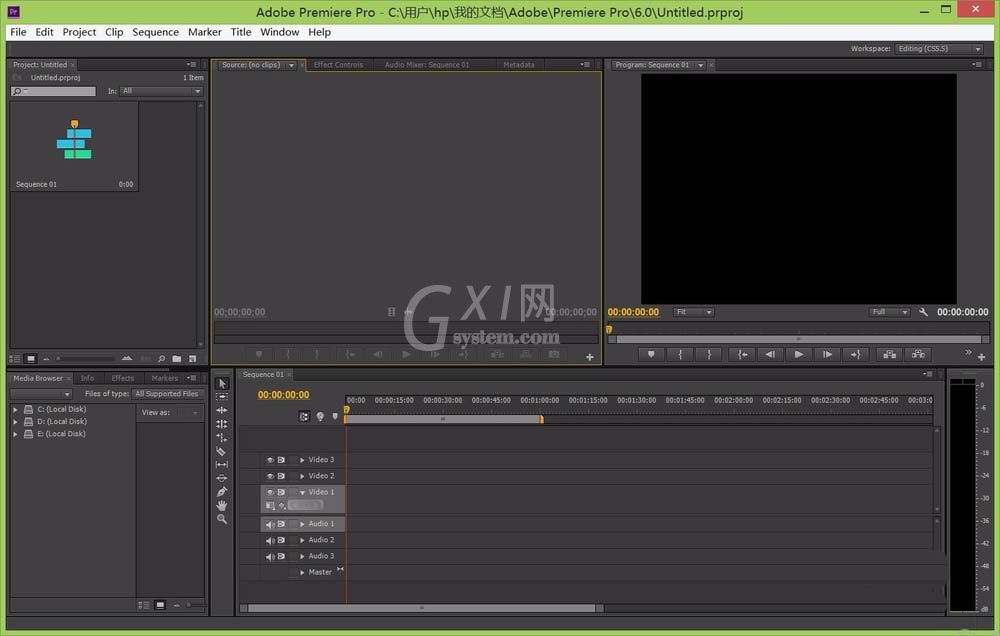
2、在该界面内按键键盘上的Ctrl+I键弹出import对话框,
3、在该对话框内找到我们的图片点击打开可以看到在project里就出现了,该图片,如图所示:
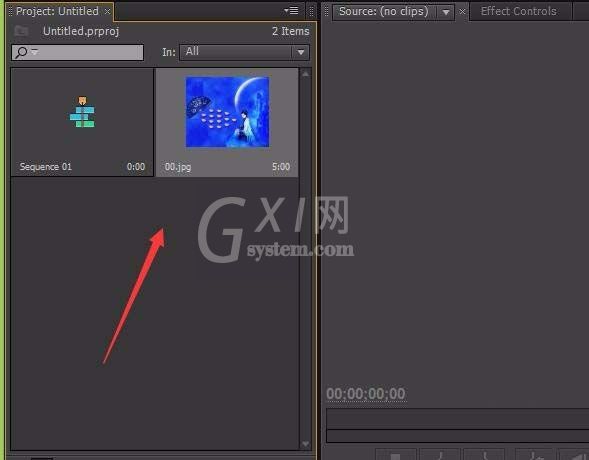
4、将该图片拖拽到时间轴上,可以看到在program里就显示出来了,如图所示:

5、在effects窗口里找到presets选项,如图所示:
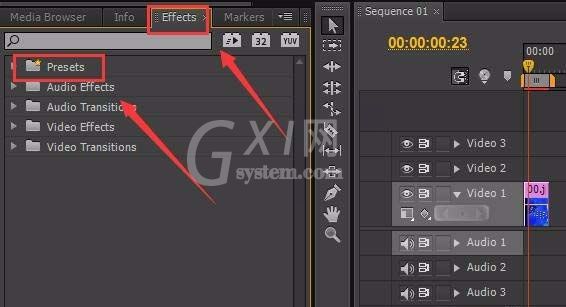
6、点击presets选项,在其子级菜单里找到我们需要的效果选项,如图所示:
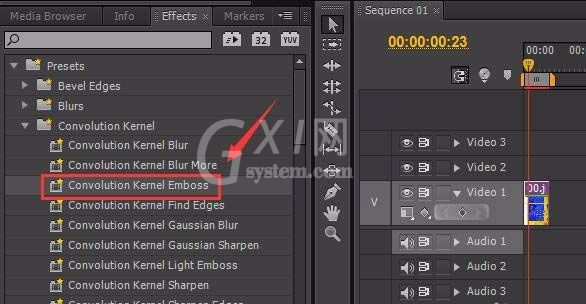
7、点击我们选择的选项,在vedio effects窗口里设置参数如图所示:
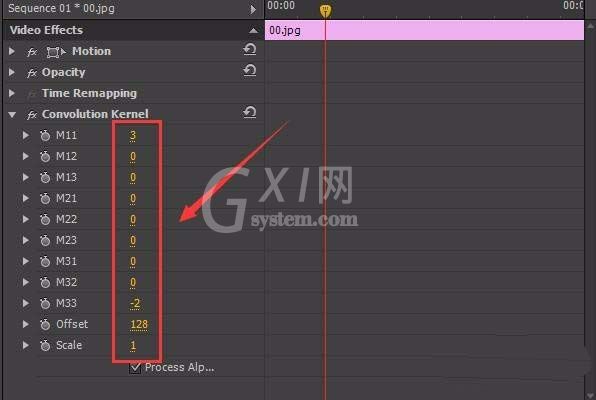
8、参数设置完后,我们的图片效果就制作完成了,如图所示:

上文就讲解了premiere为图片制作水彩效果的图文操作过程,希望有需要的朋友都来学习哦。



























